Пошаговое руководство по эффективному использованию плагинов в WordPress
Опубликовано: 2024-03-04Плагины WordPress являются полноценной основой сайтов, основанных на этой технологии, и именно им WordPress обязан своим несомненным успехом.Они могут улучшить функциональность, предложить варианты настройки и возможность изменить ваш сайт в соответствии с вашими уникальными требованиями.Однако важно правильно их использовать.Из этой статьи вы узнаете не только о том, как эффективно использовать плагин в WordPress, но и о том, как выбрать правильный плагин, установить его и эффективно использовать.
Плагины — это важнейшие компоненты, которые расширяют функциональность или предоставляют новые возможности веб-сайтам WordPress. У них есть возможность превратить простой веб-сайт в надежную онлайн-платформу с электронной коммерцией, социальными сетями, управлением контентом и другими функциями. Каталог плагинов WordPress предлагает десятки платных альтернатив в дополнение к более чем 58 000 бесплатных плагинов, поэтому возможности практически безграничны. Но с большой силой приходит и большая ответственность. Крайне важно осторожно использовать плагины, чтобы они улучшали ваш веб-сайт, не ставя под угрозу его безопасность или функциональность.
Навигация по ландшафту плагинов WordPress
Прежде чем погрузиться в мир плагинов, важно понять его обширный ландшафт. Плагины могут варьироваться от простых инструментов, добавляющих одну функцию, до сложных решений, которые полностью преобразуют ваш сайт. Выбор огромен, но всевозможные плагины можно разделить на две группы:
Бесплатные плагины WordPress
Бесплатные решения доступны в репозитории плагинов WordPress. Обычно это более простые плагины, предлагающие базовую функциональность. Тем не менее, вы также можете найти решение, которое существенно повлияет на ваш сайт, например плагин WooCommerce, который превратит его в полноценный сайт электронной коммерции. Плагины этого типа предлагают лишь ограниченную поддержку со стороны разработчиков, но обычно можно найти поддержку со стороны расширенного сообщества WordPress.
Например, если вы ищете плагин доставки WooCommerce, вы можете просто перейти в репозиторий WordPress или вкладку «Плагины» на странице WordPress и ввести «доставка» на странице поиска.
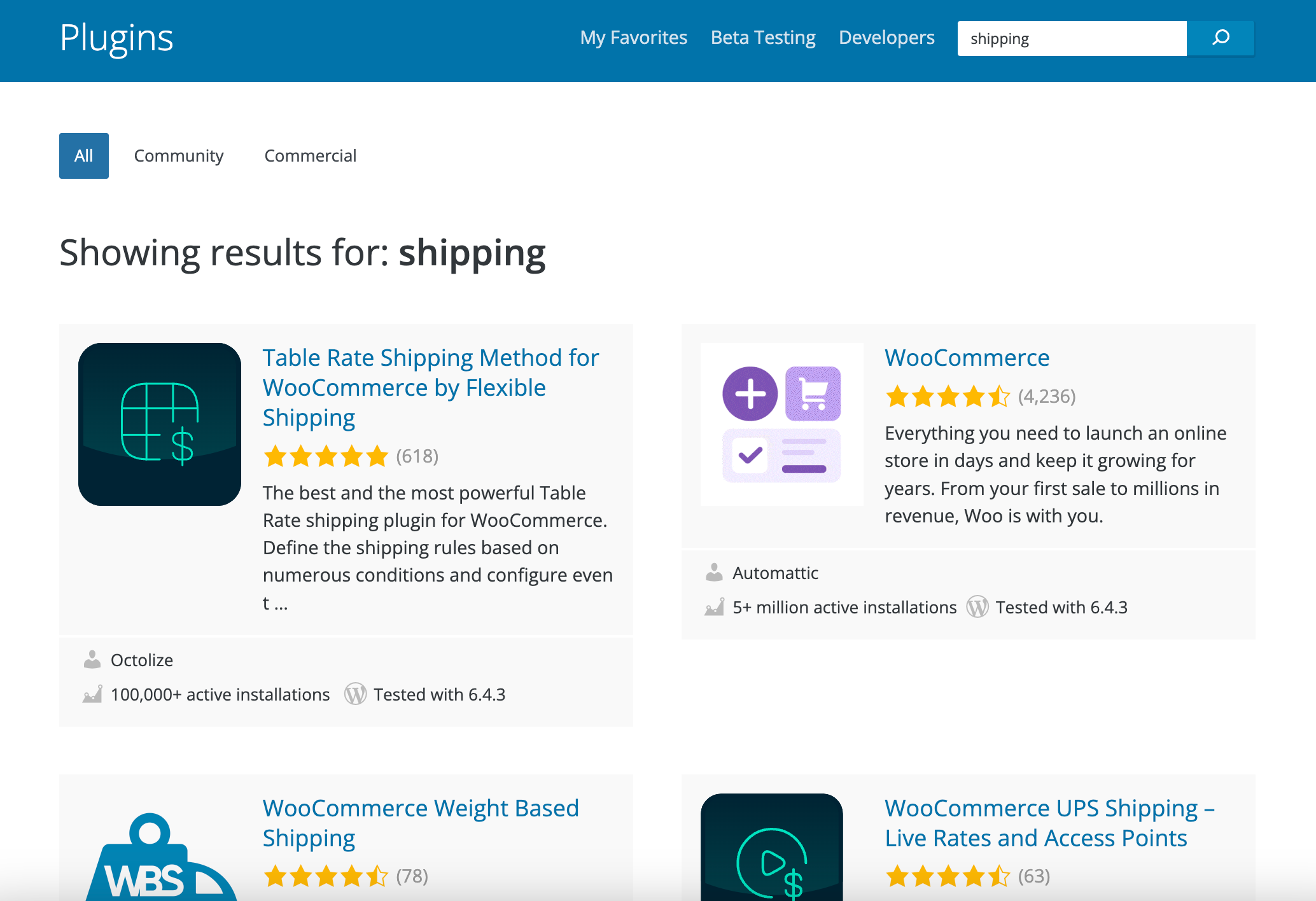
В списке вы найдете все доступные бесплатные плагины, относящиеся к искомой теме. Список регулярно обновляется, а порядок плагинов во многом зависит от рейтингов, регулярности обновлений и поддержки, предлагаемой разработчиками.
Премиум-плагины WordPress
В мире WordPress платные плагины обычно предоставляются по годовой подписке, при которой вы получаете не только установку плагина, но также поддержку и доступ к обновлениям. Как вы могли догадаться, платные плагины WordPress предлагают гораздо больше функций, чем бесплатные решения. Премиум-плагины могут быть отдельными плагинами (например, наш плагин WooCommerce DPD UK), но так же часто их можно встретить и в виде PRO-версий бесплатных плагинов (например, нашего плагина доставки WooCommerce UPS), значительно расширяющих их возможности. Однако за ценой стоят не сами функциональные возможности, а поддержка, которая значительно выходит за рамки того, что предлагают бесплатные плагины. Кроме того, платные решения, как правило, обновляются более регулярно, обеспечивая дополнительную безопасность вашего сайта.
Для навигации по ландшафту плагинов WordPress:
- Определите свои потребности: четко определите, чего вы хотите достичь с помощью своего веб-сайта.Этот фокус поможет сузить поиск плагинов.
- Исследование: потратьте время на чтение обзоров плагинов, проверку количества активных установок и оценку истории обновлений плагина.Это исследование помогает обеспечить совместимость и долговечность.
- Качество важнее количества: выбирайте плагины, которые предлагают несколько функций в одном пакете, а не загромождайте свой сайт множеством плагинов с одной функцией.
- Выбирайте решение от проверенных поставщиков. Если у вас есть такая возможность, выберите программное обеспечение от одного поставщика, который специализируется на определенной области, например на доставке WooCommerce .Тогда вы будете уверены, что плагины будут хорошо работать друг с другом, а также вам будет проще получить поддержку в случае возникновения каких-либо проблем.
Установка стала проще — пошаговое руководство по добавлению плагинов на ваш сайт WordPress
Если у вас уже выбран плагин, вы, вероятно, теперь задаетесь вопросом, как добавить плагин в WordPress. В этой части статьи я покажу вам, как именно это сделать, независимо от того, относится ли это к бесплатному плагину или к его премиум-версии.
Как установить плагин WordPress прямо со вкладки «Плагины»?
Этот метод будет работать только для бесплатных плагинов, доступных в репозитории WordPress. Начните с перехода навкладку «Плагины» на странице WordPress.Вверху страницы вы найдетекнопку «Добавить новый» .Нажмите на нее или воспользуйтесьвкладкой «Добавить новую» , которая находится на боковой панели под вкладкой «Плагины».
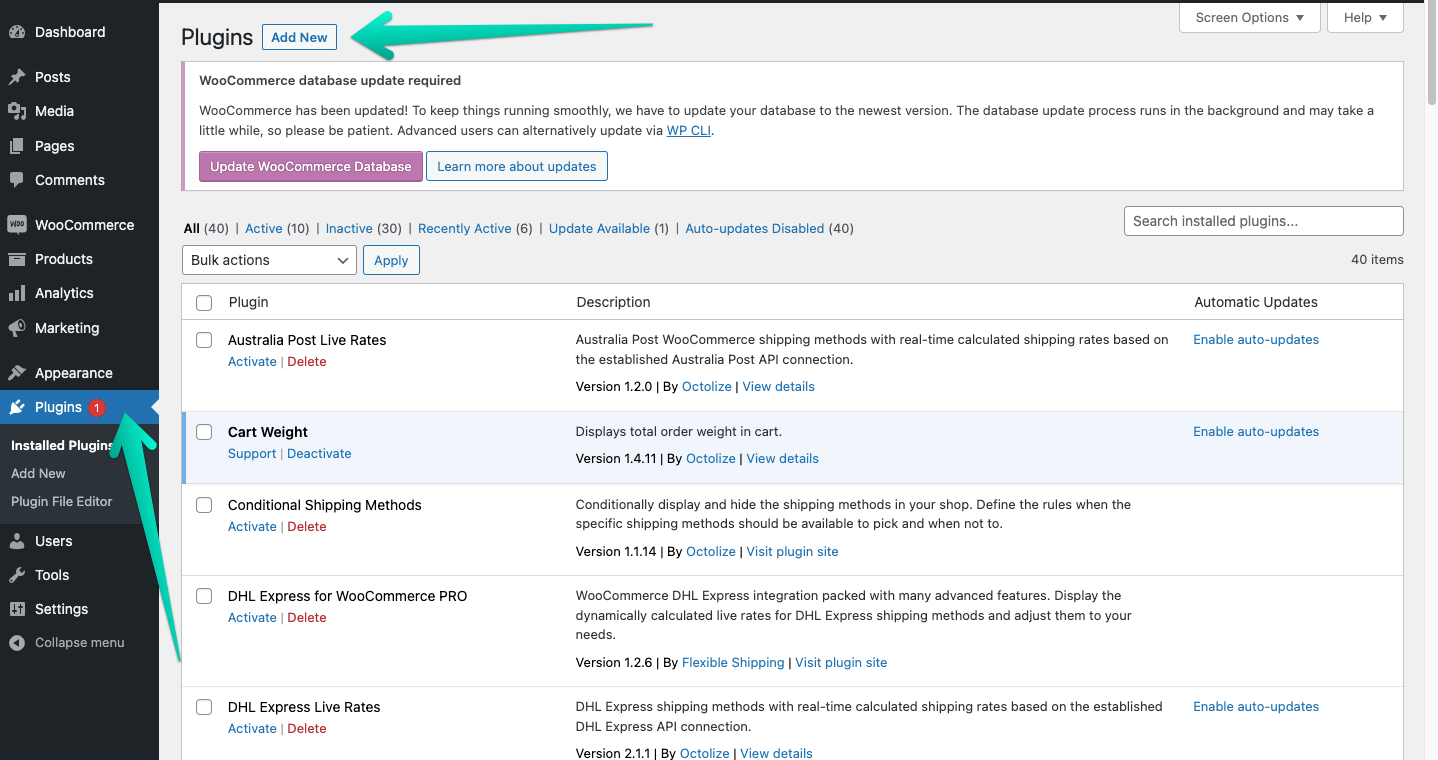
Затем в окне поиска справа введите название интересующего вас плагина или его автора. Вы также можете искать по таким фразам, как «доставка» или «SEO». Например, если вы введете название нашей компании «Octolize», вы увидите все созданные нами бесплатные плагины.
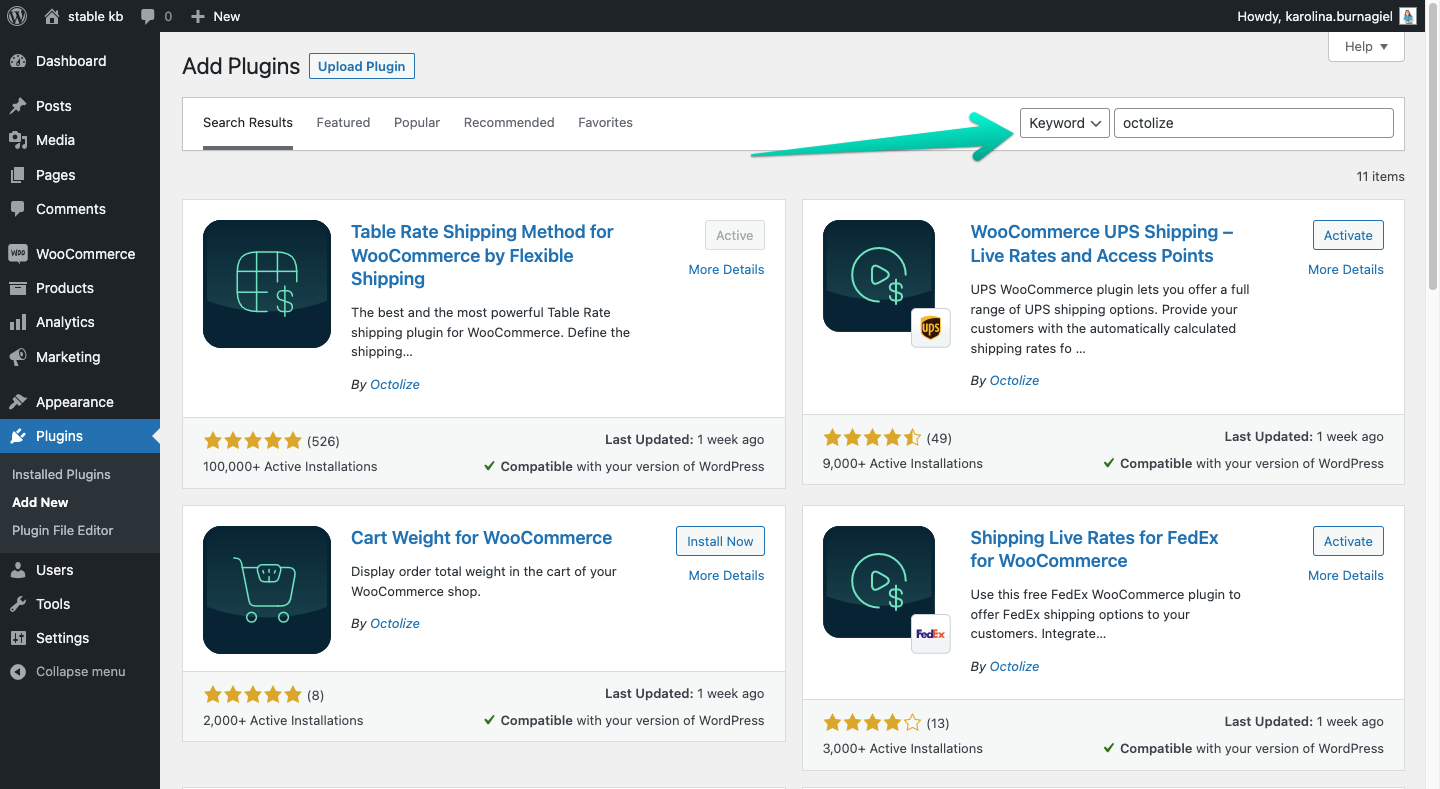
Когда вы найдете плагин, который хотите добавить в свой WordPress, нажмите кнопку«Установить сейчас» , расположенную рядом со значком плагина.Установка начнется мгновенно.
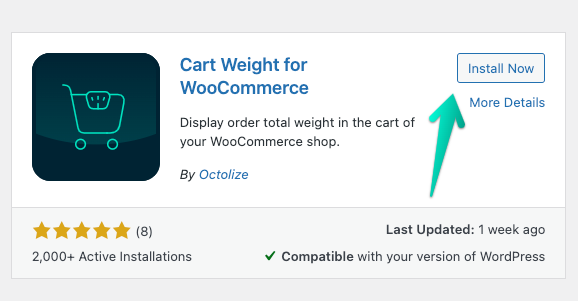
После завершения установки вы увидитекнопку «Активировать» .Нажмите на него, чтобы активировать плагин и настроить его.
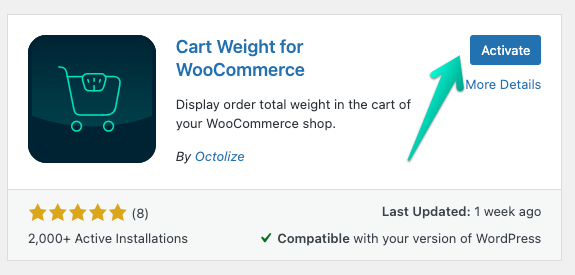
Как установить плагин WordPress через загрузку плагина администратора?
Для этого метода требуется файл плагина WordPress. Обычно это касается платных плагинов, которые вы можете скачать после покупки. Вы также можете скачать файл плагина из репозитория WordPress. Обратите внимание, что для установки файл должен быть в формате .zip. Если вы скачали файл с сайта разработчика, не разархивируйте его и не переименовывайте.
Подготовив файл, перейдите в WordPress, затем навкладку «Плагины» в меню боковой панели и нажмите кнопку «Добавить новый», как в случае с бесплатными плагинами. Вверху страницы вы увидитекнопку «Загрузить плагин» .Нажмите на него и загрузите ZIP-файл с плагином со своего компьютера. Наконец, нажмитекнопку «Установить сейчас» , чтобы начать процесс установки.
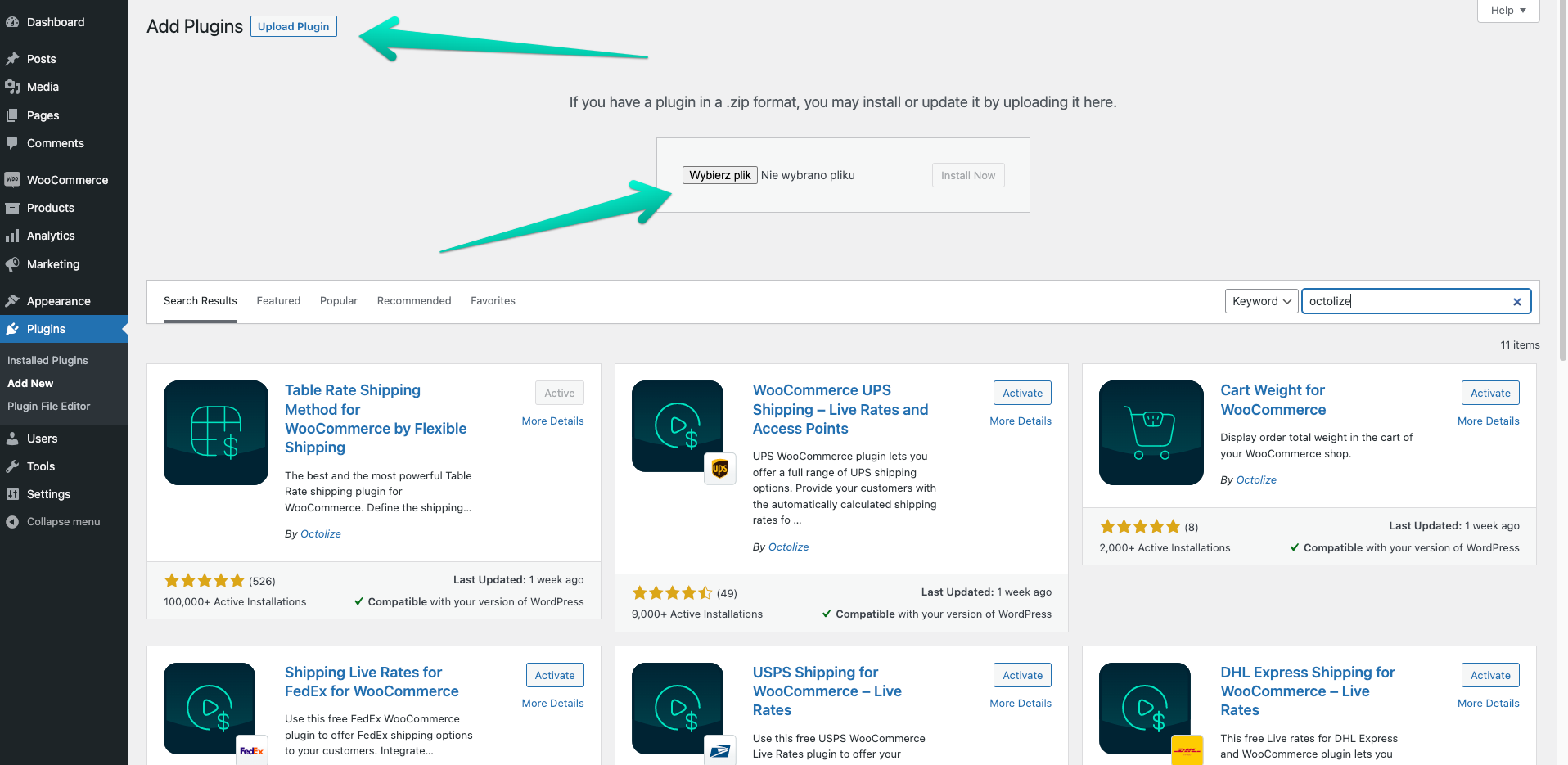
После завершения установки активируйте и настройте плагин с помощьюкнопки «Активировать плагин» .
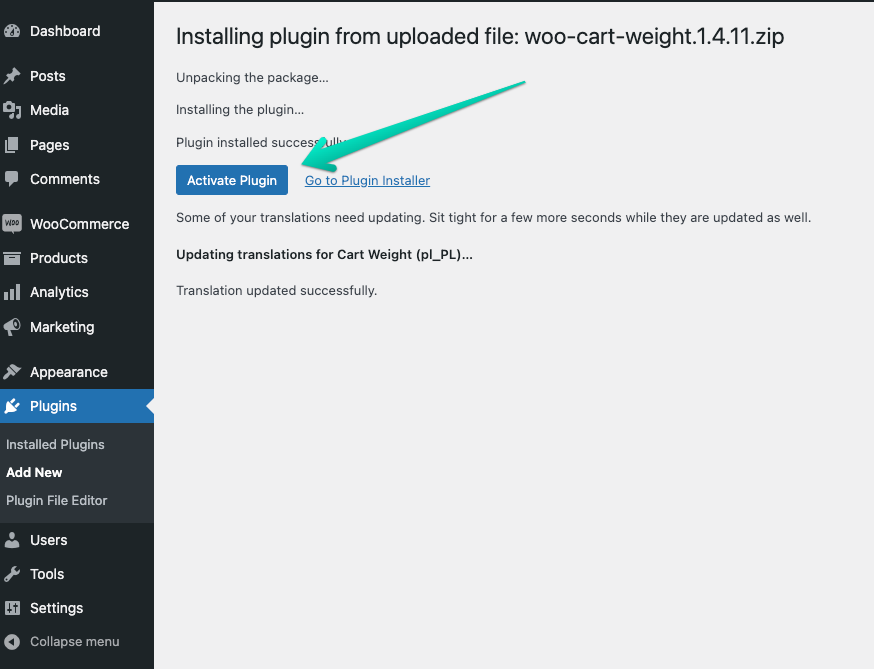
Для плагинов премиум-класса обычно все равно необходимо подключить плагин к разработчику, чтобы включить обновления. Чаще всего это делается через API-ключ, который вы должны получить от разработчика плагина после покупки.
Оптимизация производительности — получение максимальной отдачи от плагинов WordPress
Повышение скорости сайта WordPress необходимо для обеспечения быстрого, простого и бесперебойного взаимодействия с пользователем. Бережное обращение с плагинами WordPress — один из наиболее важных способов сделать это. Несмотря на то, что плагины невероятно полезны для расширения функциональности вашего веб-сайта, они могут оказывать противоречивое влияние на производительность. Регулярный аудит ваших плагинов имеет решающее значение для обеспечения их постоянного обновления и поддержания только тех плагинов, которые необходимы для функционирования вашего веб-сайта. Кроме того, сохраняя статическую версию ваших страниц, плагины кэширования могут значительно сократить время загрузки за счет уменьшения количества запросов к базе данных, необходимых для отображения вашего веб-сайта.

Оптимизация настроек плагина для достижения оптимальной производительности — это важный шаг, выходящий за рамки администрирования плагина. Многочисленные плагины включают в себя настраиваемые параметры, которые при правильной настройке могут ограничить их влияние на производительность вашего веб-сайта. Один из способов значительно сократить ненужное время загрузки — ограничить функциональность ресурсоемких плагинов теми сайтами, которые действительно в них нуждаются. Точно так же вы можете значительно повысить скорость своего веб-сайта, выбирая плагины, рассчитанные на скорость, и избегая тех, которые загружают много скриптов и стилей. При использовании в тандеме с вашими плагинами сеть доставки контента (CDN) может помочь распределить нагрузку и ускорить распространение материалов среди потребителей по всему миру.
Распространенные проблемы с плагинами и способы их решения
Распространенные проблемы с плагинами WordPress могут варьироваться от конфликтов между плагинами до проблем с совместимостью после обновления WordPress. Эти проблемы часто проявляются в замедлении работы веб-сайта, нарушении его функциональности или даже в виде белого экрана смерти, когда ваш веб-сайт вообще не загружается. Конфликты плагинов возникают, когда два или более плагинов мешают работе друг друга, часто потому, что они пытаются изменить одну и ту же функциональность или часть данных несовместимыми способами. Для диагностики и разрешения этих конфликтов рекомендуется использовать промежуточную среду, в которой вы можете деактивировать все плагины, а затем повторно активировать их один за другим, пока проблема не появится снова. Этот процесс помогает идентифицировать плагин(ы)-нарушители. Обеспечение актуальности всех плагинов (и ядра WordPress) также имеет решающее значение, поскольку обновления часто исправляют ошибки и проблемы совместимости.
Если у вас возникли проблемы с совместимостью, обратитесь к документации плагина или на форумах поддержки, чтобы получить рекомендации и исправления. Разработчики плагинов часто предоставляют обновления для устранения проблем совместимости, поэтому многие трудности можно решить, если вы используете самую последнюю версию плагина. Если обновление не может решить проблему, может помочь обращение в службу поддержки плагина и предоставление им точных сведений о проблеме. Если плагин больше не обновляется или не поддерживается, рекомендуется поискать альтернативы, которые обеспечивают сопоставимую функциональность, но все еще разрабатываются и поддерживаются. Более того, наличие надежного плана резервного копирования гарантирует, что в том маловероятном случае, если проблема не сможет быть быстро устранена, вы сможете быстро вернуть свой веб-сайт в рабочее состояние.
Как решить распространенные проблемы с плагинами?
Чтобы решить распространенные проблемы с плагином:
- Убедитесь, что все плагины, темы и сам WordPress обновлены: это гарантирует, что любые потенциальные конфликты будут разрешены.Кроме того, это будет один из первых запросов в службу поддержки, если вы обратитесь к ним за помощью.
- Деактивируйте и повторно активируйте плагины один за другим, чтобы определить виновника: это позволит вам точно определить, с каким плагином возникла проблема.Обладая этими знаниями, вы сможете изолировать проблему и связаться с разработчиком рассматриваемого плагина.
- Используйте методы устранения конфликтов плагинов, такие как тестирование на промежуточном сайте. Наличие промежуточного сайта — одно из лучших решений, позволяющее тестировать изменения без последствий для вашего сайта или магазина, а также решать все виды проблем с плагинами.
- Если проблема не устранена, обратитесь за поддержкой к разработчику плагина. Если вы не можете решить проблему самостоятельно, обратитесь к разработчику плагина.Для бесплатных плагинов время ожидания может составлять несколько дней, а для платных решений вы можете ожидать помощи в течение следующих нескольких часов.
При обращении в службу поддержки плагина для облегчения поддержки и получения необходимой помощи как можно скорее не забудьте:
- Убедитесь, что вы используете последнюю версию плагина.
- Если проблема, с которой вы столкнулись, возникает в определенных обстоятельствах, предоставьте нам подробные инструкции о том, как ее пошагово воспроизвести.
- Если вы используете WooCommerce, прикрепите свой статус системы WooCommerce через специальное поле для загрузки файла ниже.
- Предоставьте как можно больше информации для поддержки — версии плагина и вашего WordPress или загрузите файл состояния системы WooCommerce, если вы используете WooCommerce.
Безопасность прежде всего — лучшие практики использования плагинов без ущерба для вашего сайта
При использовании плагинов WordPress вы должны уделять первоочередное внимание безопасности, чтобы защитить свой веб-сайт от уязвимостей и потенциальных атак. К сожалению, плагины WordPress могут представлять небольшой риск для вашего сайта. Однако, придерживаясь нескольких рекомендаций, вы можете значительно снизить этот риск:
- Скачивайте плагины только из надежных источников, таких как каталог плагинов WordPress или проверенных поставщиков плагинов премиум-класса.
- Ограничение количества используемых вами плагинов также может снизить риск нарушений безопасности, поскольку каждый плагин может стать потенциальной точкой входа для хакеров.
- Удалите плагины, которые вы не используете, и оставьте их неактивными.
- Регулярно обновляйте плагины, темы и ядро WordPress, чтобы устранить любые уязвимости безопасности.
- Внедряйте надежные пароли и разрешения пользователей.
- Поддерживайте дополнительные меры безопасности на стороне сервера.
Как безопасно и эффективно управлять обновлениями плагинов
Для безопасного и эффективного управления обновлениями плагинов WordPress необходим систематический метод, чтобы избежать сбоев и гарантировать безопасность веб-сайта. Перво-наперво: регулярно обновляйте и устанавливайте обновления, отдавая приоритет исправлениям безопасности. Прежде чем вносить какие-либо обновления, убедитесь, что на вашем веб-сайте создана полная резервная копия, чтобы вы могли вернуться к предыдущей версии, если что-то пойдет не так. Прежде чем внедрять обновления на свой действующий сайт, используйте промежуточную среду для тестирования обновлений, особенно для важных или сложных плагинов, чтобы обнаружить любые потенциальные конфликты или проблемы. Автоматизация обновлений может сэкономить время на мелкие обновления и обновления, связанные с безопасностью; тем не менее, чтобы предотвратить непредвиденные проблемы, всегда проверяйте журналы изменений и вручную тестируйте большие обновления.
Ведение списка функций ваших плагинов и последних обновлений также может помочь вам определить, какие из них все еще поддерживаются и обновляются, а также определить, действительно ли необходим каждый плагин.
Все, что вам нужно знать о плагинах WordPress
В этой статье мы предоставили вам все, что вам нужно знать о том, как использовать плагин WooCommerce в WordPress. Мы надеемся, что это руководство будет полезно для вашего бизнеса и что ваше приключение с WordPress или WooCommerce будет успешным. Приятного WordPress!
